ホームページ >ソフトウェアチュートリアル >コンピューターソフトウェア >PyCharmでPYUICを設定する方法 PyCharmでPYUICを設定する方法
PyCharmでPYUICを設定する方法 PyCharmでPYUICを設定する方法
- WBOYWBOYWBOYWBOYWBOYWBOYWBOYWBOYWBOYWBOYWBOYWBOYWBオリジナル
- 2024-08-06 13:55:59631ブラウズ
Python GUI 開発に PyCharm を使用する場合、PYUIC の設定は重要です。 PYUIC は、Qt Designer UI ファイルを Python コードに変換するための Python ライブラリです。 PyCharm で PYUIC 設定を構成する方法を理解することは、効率的な GUI アプリケーションを構築するために重要です。 PHP エディターの Xiaoxin がこのガイドを編集しました。このガイドには、PyCharm で PYUIC をセットアップする手順が詳しく説明されています。このガイドに従うことで、PYUIC を PyCharm に統合する方法を学び、UI デザインを Python コードに簡単に変換できるようになります。 PyCharm での PYUIC の構成プロセスについて詳しくは、以下をお読みください。
PyCharm で PYUIC を設定するには? PyCharmでPYUICを設定する方法
まずPyCharmを開いて新しいプロジェクトを作成します
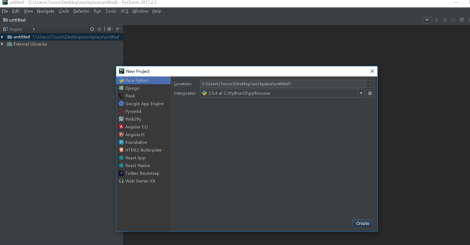
Ctrl+Alt+Sで設定を開きます

外部ツールをクリック

新規「+」をクリックします

ここでの設定は下の図と一致しています
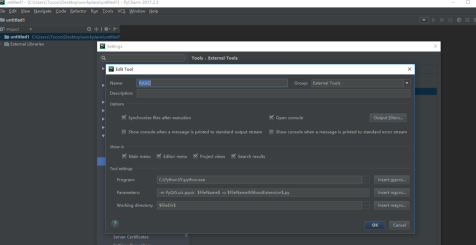
Input=》これは Python の実行可能ファイルの場所です
C:Python35python.exe

Input=》
-m Qt5 .uic.pyuic $ FileName$ -o $FileNameWithoutExtension$.py

Input =》
$FileDir$
クリックして保存
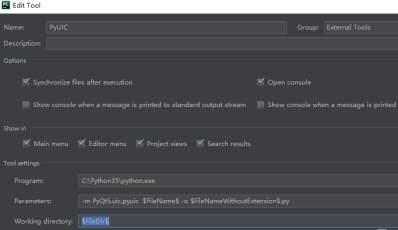
以上がPyCharmでPYUICを設定する方法 PyCharmでPYUICを設定する方法の詳細内容です。詳細については、PHP 中国語 Web サイトの他の関連記事を参照してください。

